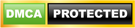Cách lấy Lại File Excel Chưa Lưu - Phục Hồi File Excel Chưa Lưu
Hẳn là trong quá trình làm việc, nhập dữ liệu và xử lý các dữ liệu trên file Excel, chúng ta sẽ gặp phải tình huống lỡ đóng mất file hiện tại nhưng chưa kịp lưu. Các bạn đang không biết phải làm sao để lấy lại, phục hồi file Excel chưa lưu, vậy mời các bạn hãy cùng tham khảo bài viết dưới đây để biết cách lấy lại, phục hồi file Excel chưa lưu.
NỘI DUNG
Cách thiết lập tự động lưu file Autosave (AutoRecover)
- AutoSave là tính năng tự động lưu trữ file ngay khi các bạn vừa tạo nhưng chưa sao lưu, thay vì các bạn phải nhấn Ctrl + S thì các bạn có thể thiết lập thời gian tự động lưu file ngắn hơn.
- AutoRecover giúp các bạn khôi phục file Excel chưa được lưu khi cửa sổ Excel đóng mà chưa lưu lại do sự cố. Nó sẽ hiển thị phiên bản lưu trữ cuối cùng hiển thị trong bảng Document Recovery khi bạn khởi động file Excel đó sau khi xảy ra sự cố chưa lưu file. AutoRecover chỉ hoạt động trên bảng tính đã được lưu ít nhất một lần trước khi xảy ra sự cố chưa kịp lưu file.
Trên Excel mặc định hai tính năng AutoSave và AutoRecover được kích hoạt, nhưng các bạn có thể thay đổi thời gian tự động lưu file và thư mục chứa file khôi phục bằng cách:
Bước 1: Trên file Excel các bạn chọn File -> Options.
(hình)
Bước 2: Trên cửa sổ Word Options các bạn chọn Save, trong phần phía bên phải các bạn sẽ thấy hai phần Save AutoRecover information every và Keep the last autosaved version if I close without saving đều được đánh dấu, nếu ai đó vô tình tắt đi thì các bạn cần đánh dấu chọn để kích hoạt lại.
(hình)
Bước 3: Để thay đổi thời gian tự động lưu file các bạn chỉnh sửa trong phần Save AutoRecover information every, đơn vị thời gian là phút. Nếu các bạn muốn thay đổi thư mục lưu file AutoRecover bằng cách dán địa chỉ thư mục vào trong phần AutoRecover file location. Sau khi thiết lập xong các bạn nhấn chọn OK để lưu lại.
Lấy lại file Excel chưa được lưu
Để lấy lại file Excel chưa được lưu thì chắc chắn phải kích hoạt 2 tính năng AutoSave và AutoRecover. Cách lấy lại, phục hồi file Excel chưa lưu như sau:
Cách 1: Nếu file các bạn chỉnh sửa mà chưa kịp lưu thì khi mở lại file Excel đó phía bên trái phần Document Recovery các bạn chọn file có thời gian gần nhất, file sẽ hiển thị trong phần nội dung Excel, các bạn có thể tiếp tục chỉnh sửa và lưu lại file.
(hình)
Cách 2: Sử dụng chức năng Recover
Bước 1: Mở file Excel, tiếp theo chọn File.
Bước 2: Tiếp theo chọn Open -> Recent -> Recover Unsaved Workbooks.
Hoặc các bạn chọn Info -> Manage Workbook -> Recover Unsaved Workbooks.
Bước 3: Xuất hiện cửa sổ Open, trong thư mục UnsavedFiles tại đường dẫn C:\Users\Admin\AppData\Local\Microsoft\Office\UnsavedFiles các bạn chọn đến tên file Excel cần khôi phục và chọn Open.
Bước 4: Nếu muốn khôi phục lại file các bạn chọn Save As và chọn vị trí lưu file Excel cần lấy lại.
Vậy là từ bây giờ, các bạn đã có thể lấy lại nhanh chóng các dữ liệu đã nhập hay chỉnh sửa gần đây nhất bằng một vài thủ thuật giản đơn này mà không còn sợ bị quên hay gặp phải bất kỳ sự cố nào chưa lưu file Excel thì vẫn còn có cơ hội tìm lại sớm nhất có thể
CHO ĐIỂM BÀI VIẾT NÀY